在日常的办公和学习中,我们经常需要统计 Word 文档中的文字个数,掌握这一技巧,能让我们更高效地处理文档,下面就为您详细介绍 Word 统计文字个数的方法。
中心句:Word 文档中文字个数的统计在日常工作和学习中常有需求。
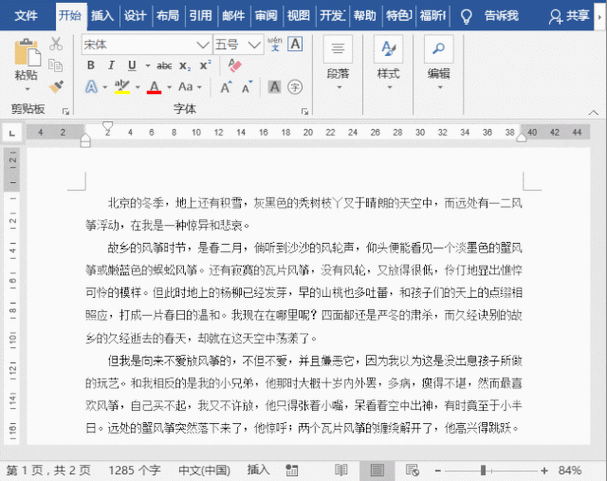
打开您需要统计文字个数的 Word 文档,在菜单栏中找到“审阅”选项,在“审阅”选项卡中,您会看到“字数统计”这个功能按钮,点击它,就能弹出一个包含字符数(不计空格)、字符数(计空格)、段落数、行数等详细信息的窗口。
中心句:打开 Word 文档,在“审阅”选项卡中找到“字数统计”按钮进行操作。
如果您只是想快速查看大概的字数,还可以在文档下方的状态栏中获取,只需将鼠标指针放置在状态栏的“字数”区域,就会自动显示当前文档的字数信息。
中心句:通过文档下方状态栏的“字数”区域也能快速查看大概字数。
值得注意的是,不同版本的 Word 软件在操作界面和功能位置上可能会略有差异,但总体的统计思路和方法是一致的,只要您耐心寻找,都能顺利完成文字个数的统计。
中心句:不同版本 Word 软件操作有差异,但统计思路和方法一致。
本文参考了微软官方文档及相关技术论坛中的讨论内容,为您精心整理而成,希望能对您有所帮助。







